O Gmail é um dos serviços de e-mail mais populares do mundo, oferecendo uma série de recursos poderosos para gerenciamento de e-mails, incluindo a opção de combinar várias contas de e-mail em uma única conta, integração com o Google Calendar e o Google Docs, e um utilitário de tarefas fácil de usar. Como Identificar e Evitar Golpes na Internet
Além disso, o Gmail é totalmente gratuito quando você se inscreve para uma nova conta do Google.
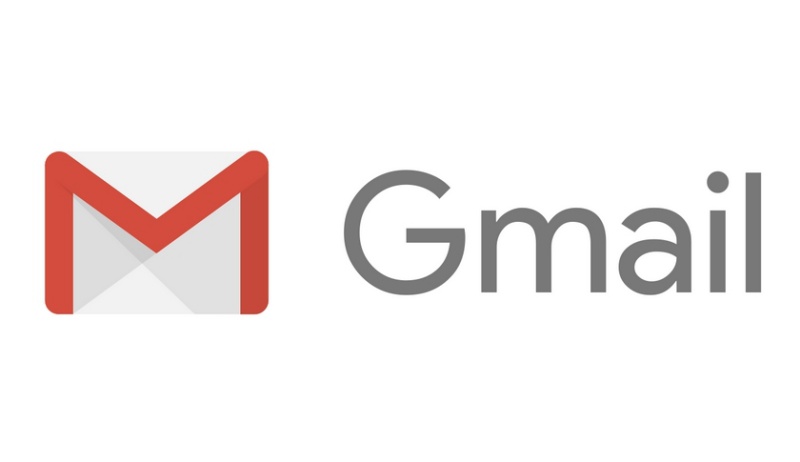
1. Como Fazer o Login no Gmail
Se você já possui uma conta do Gmail, basta acessar o site do Gmail e digitar seu endereço de e-mail e senha para fazer o login. No entanto, se você ainda não possui uma conta, é preciso criar uma. Aqui está o passo a passo para criar uma nova conta do Gmail:
Veja também:
2. Como Criar uma Conta do Gmail
- Acesse o site do Google em www.google.com.
- Clique no botão “Login” no canto superior direito da tela.
- Se você já possui uma conta do Google válida, clique no link “Adicionar conta” para criar uma nova conta. Se não possui uma conta, clique no link “Criar conta”.
- Preencha o formulário “Criar sua conta do Google” com seu nome, endereço de e-mail desejado (que será usado como seu endereço de e-mail do Gmail) e senha.
- Siga as instruções para concluir o processo de criação da conta.
Depois de criar sua conta do Gmail, basta acessar o site do Gmail e digitar seu endereço de e-mail e senha para fazer o login. Se você esqueceu sua senha, basta clicar no link “Esqueceu a senha?” e seguir as instruções para redefinir sua senha.
3. Como Enviar E-mails pelo Gmail
Agora que você já sabe como fazer o login no Gmail e criar uma conta de e-mail, você também pode aprender a enviar e-mails pelo Gmail. Para isso, basta clicar no ícone “Escrever” na caixa de entrada do Gmail, preencher o campo “Para” com o endereço de e-mail do destinatário, escrever o assunto e o corpo do e-mail e clicar no botão “Enviar”.
Você também pode anexar arquivos ao e-mail, bastando clicar no ícone “Anexar arquivo” na barra de ferramentas do Gmail e selecionar o arquivo que deseja anexar. Além disso, você pode criar uma assinatura personalizada para incluir em todos os seus e-mails.
Para isso, basta clicar em “Configurações” no canto superior direito da tela do Gmail, selecionar “Ver todas as configurações” e, em seguida, clicar na aba “Assinatura”. Digite a assinatura que deseja criar e clique em “Salvar alterações” para salvar as mudanças. Se você quiser alterar a sua assinatura no futuro, basta seguir os mesmos passos e editar a assinatura.
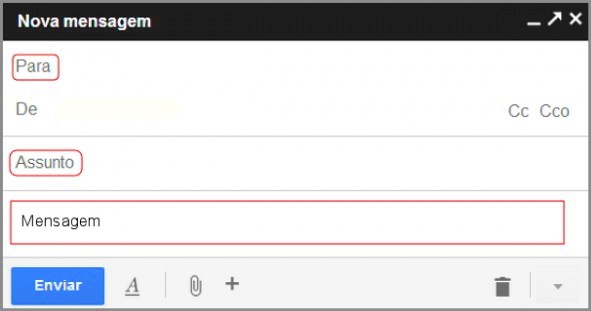
4. Como Configurar Notificações no Gmail
Outra opção útil no Gmail é a configuração de notificações. Você pode configurar o Gmail para enviar notificações por e-mail, mensagem de texto ou push para o seu celular sempre que receber um novo e-mail.
Para configurar as notificações, basta clicar em “Configurações” no canto superior direito da tela do Gmail, selecionar “Ver todas as configurações” e, em seguida, clicar na aba “Encaminhamento e POP/IMAP”.
Selecione a opção de notificação desejada e clique em “Salvar alterações” para ativar as notificações. Se você quiser desativar as notificações no futuro, basta seguir os mesmos passos e desmarcar a opção de notificação.
5. Como Organizar E-mails no Gmail
O Gmail também permite criar pastas para organizar seus e-mails de acordo com diferentes categorias. Para criar uma nova pasta, basta clicar em “Mais” na barra lateral esquerda do Gmail, selecionar “Criar nova pasta” e digitar o nome da nova pasta. Se você quiser renomear uma pasta existente, basta clicar com o botão direito do mouse na pasta e selecionar “Renomear”.
Além disso, o Gmail permite criar filtros para organizar automaticamente os e-mails de acordo com critérios específicos. Por exemplo, você pode criar um filtro para redirecionar automaticamente todos os e-mails de um determinado remetente para uma pasta específica ou para marcar automaticamente todos os e-mails com um determinado assunto como “lido”.
6. Como Criar Filtros no Gmail
Para criar um novo filtro, basta clicar em “Configurações” no canto superior direito da tela do Gmail, selecionar “Ver todas as configurações” e, em seguida, clicar na aba “Filtros e Bloqueados”.
Clique em “Criar novo filtro” e preencha os critérios que deseja usar para organizar os e-mails. Em seguida, selecione as ações desejadas para os e-mails que corresponderem aos critérios e clique em “Criar filtro”. Se você quiser editar ou excluir um filtro existente, basta clicar em “Editar” ou “Excluir” ao lado do filtro em questão.
Espero que essas dicas o ajudem a aproveitar ao máximo o seu Gmail e a organizar sua caixa de entrada de maneira eficiente.
Deixe um comentário